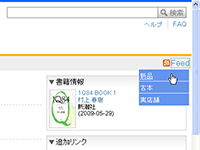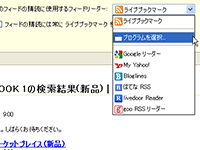booksearch.jpへようこそ
booksearch.jpについて
booksearch.jpは本とオンライン書店の横断検索サイトです。お望みの本を複数のオンライン書店や実店舗から探して、在庫状況を一括表示します。電子書籍にも対応しています。利用料などは一切かかりません。ぜひご活用ください。
booksearch.jpの基本的な使い方
トップページからISBNを入力して検索する
書籍に付与された10桁、または13桁のISBNから在庫検索を行います。ISBNをご存じなら、まずはこの方法をお試しください。
-
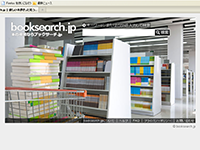 1.トップページを開きます。
1.トップページを開きます。 -
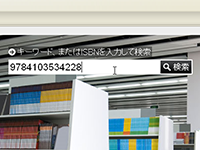 2.検索ボックスに10桁、または13桁のISBNを入力して検索ボタンをクリックします。ISBNのハイフンはあってもなくても構いません。
2.検索ボックスに10桁、または13桁のISBNを入力して検索ボタンをクリックします。ISBNのハイフンはあってもなくても構いません。 -
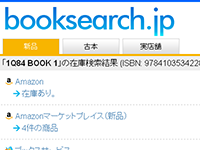 3.各書店の在庫検索が自動的に始まります。検索が完了すると、順次在庫状況が表示されます。上部のタブから新品、中古や実店舗の検索に切り替えることができます。
3.各書店の在庫検索が自動的に始まります。検索が完了すると、順次在庫状況が表示されます。上部のタブから新品、中古や実店舗の検索に切り替えることができます。
トップページからキーワードを入力して検索する
著者やタイトルなどのキーワードから対象の書籍を特定した後、在庫検索を行います。
-
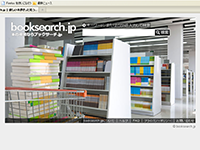 1.トップページを開きます。
1.トップページを開きます。 -
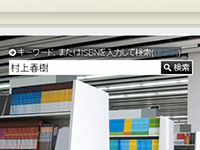 2.検索ボックスに探したい書籍の著者やタイトルなどのキーワードを入力して検索ボタンをクリックします。
2.検索ボックスに探したい書籍の著者やタイトルなどのキーワードを入力して検索ボタンをクリックします。 -
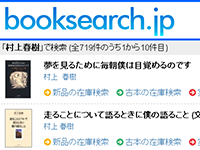 3.キーワードに関連した書籍が表示されます。並び替えを選択することで、希望の並び順に変更することもできます。希望の書籍が見つかったら、タイトルか検索を行いたいカテゴリをクリックしてください。
3.キーワードに関連した書籍が表示されます。並び替えを選択することで、希望の並び順に変更することもできます。希望の書籍が見つかったら、タイトルか検索を行いたいカテゴリをクリックしてください。 -
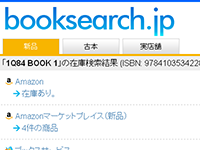 4.各書店の在庫検索が自動的に始まります。検索が完了すると、順次在庫状況が表示されます。上部のタブから新品、中古や実店舗の検索に切り替えることができます。
4.各書店の在庫検索が自動的に始まります。検索が完了すると、順次在庫状況が表示されます。上部のタブから新品、中古や実店舗の検索に切り替えることができます。
booksearch.jpの便利な使い方
ブラウザの検索ボックスから検索する
ブラウザの検索ボックスにbooksearch.jpを追加すると、いつでもブラウザから直接booksearch.jpで検索が行えるようになります。FirefoxやIE8などのOpenSearch対応のブラウザなら、数回のクリックのみで簡単に登録できます。ここではIEを例に説明します。
-
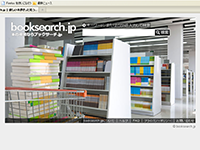 1.トップページを開きます。
1.トップページを開きます。 -
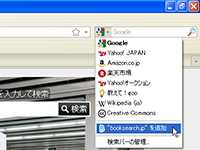 2.ブラウザの検索ボックスのメニューからbooksearch.jpを追加します。これで登録は完了です。
2.ブラウザの検索ボックスのメニューからbooksearch.jpを追加します。これで登録は完了です。 -
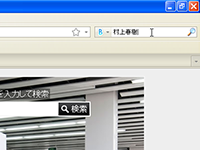 3.追加後はブラウザの検索ボックスから直接検索を行えます。
3.追加後はブラウザの検索ボックスから直接検索を行えます。 -
- ※検索ボックスへの登録方法はブラウザによって異なります。詳しくは、お使いのブラウザのマニュアルを参照ください。
閲覧しているWebページのISBNから検索する
予めブラウザのブックマーク(お気に入り)に次のリンクを登録することで、閲覧中のWebページに書かれたISBNから直接在庫検索が行えるようになります。例えば、オンライン書店のWebページ閲覧中に他店の在庫検索を行いたい際などに便利です。
-
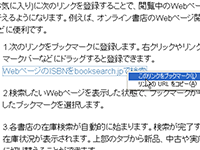 1.次のリンクをブックマークに登録します。右クリックやリンクをブックマークバーなどにドラッグすると登録できます。
1.次のリンクをブックマークに登録します。右クリックやリンクをブックマークバーなどにドラッグすると登録できます。
WebページのISBNをbooksearch.jpで検索 -
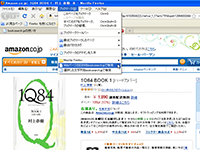 2.検索したいWebページを表示した状態で、ブックマークから先程登録したブックマークを選択します。
2.検索したいWebページを表示した状態で、ブックマークから先程登録したブックマークを選択します。 -
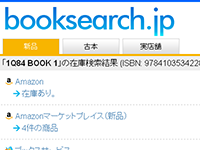 3.各書店の在庫検索が自動的に始まります。検索が完了すると、順次在庫状況が表示されます。上部のタブから新品、中古や実店舗の検索に切り替えることができます。
3.各書店の在庫検索が自動的に始まります。検索が完了すると、順次在庫状況が表示されます。上部のタブから新品、中古や実店舗の検索に切り替えることができます。 -
- ※リンクにはJavaScriptが含まれるため、ブラウザによってはブックマークの登録時に警告が表示される事があります。内容を確認の上、続行してください。
- ※ページの構成やお使いのブラウザによっては、正しく動作しない場合があります。
- ※複数のISBNが見つかった場合、一番最初のISBNで検索を行います。
閲覧しているWebページの文字列から検索する
予めブラウザのブックマーク(お気に入り)に次のリンクを登録することで、閲覧中のWebページに書かれたISBN、著者やタイトルなどから直接在庫検索が行えるようになります。例えば、オンライン書店のWebページ閲覧中に他店の在庫検索を行いたい際などに便利です。
-
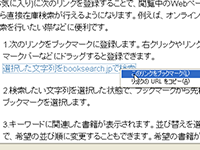 1.次のリンクをブックマークに登録します。右クリックやリンクをブックマークバーなどにドラッグすると登録できます。
1.次のリンクをブックマークに登録します。右クリックやリンクをブックマークバーなどにドラッグすると登録できます。
選択した文字列をbooksearch.jpで検索 -
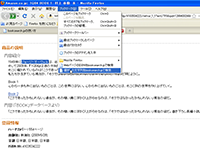 2.検索したい文字列を選択した状態で、ブックマークから先程登録したブックマークを選択します。
2.検索したい文字列を選択した状態で、ブックマークから先程登録したブックマークを選択します。 -
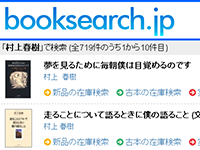 3.キーワードに関連した書籍が表示されます。並び替えを選択することで、希望の並び順に変更することもできます。希望の書籍が見つかったら、タイトルか検索を行いたいカテゴリをクリックしてください。
3.キーワードに関連した書籍が表示されます。並び替えを選択することで、希望の並び順に変更することもできます。希望の書籍が見つかったら、タイトルか検索を行いたいカテゴリをクリックしてください。 -
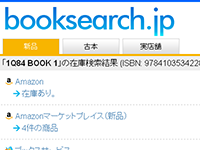 4.各書店の在庫検索が自動的に始まります。検索が完了すると、順次在庫状況が表示されます。上部のタブから新品、中古や実店舗の検索に切り替えることができます。
4.各書店の在庫検索が自動的に始まります。検索が完了すると、順次在庫状況が表示されます。上部のタブから新品、中古や実店舗の検索に切り替えることができます。 -
- ※リンクにはJavaScriptが含まれるため、ブラウザによってはブックマークの登録時に警告が表示される事があります。内容を確認の上、続行してください。
- ※ページの構成やお使いのブラウザによっては、正しく動作しない場合があります。